Reason Lite Rack Plugin MIDI OUTの使い方
管理人 yosi です。
7月に何か買うとタダで貰えるReason LiteでもMIDI OUTは使えます。
(ただ一番のメリットであるMIDI OUT系のモジュールが殆ど付属しないので、恩恵は少ないです)
Reason LiteでMIDI OUTが使えるのは以下の2つです。
・Scales & Chords
という訳で今回は以下の内容でお送りします。
・Scales & ChordsでMIDI OUTを使ってVST音源を鳴らす方法
それぞれでFLStudioで使い方を解説します。
MATRIXでMIDI OUTを使ってVST音源を鳴らす方法
まずは「MATRIX」で「MIDI OUT」を使ってVST音源を鳴らします。
「MATRIX」からはドラッグアンドドロップでMIDIをピアノロール等に持っていくことも出来ますが、リアルタイムで確認出来た方が便利です。
Reason Lite Rack Plugin側の設定
まず、右クリックから「Instruments」->「MIDI OUT Device」をクリックします。
次に「MIDI OUT」の上で右クリックから「MATRIX」を追加します。
(この順番だと自動でケーブルが結線されます)
一応GIF動画も用意しました。
次に「MIDI」の設定を変更します。
左上の歯車アイコンから「MIDI」の「Output port」を「0」に設定します。
(この後設定する「Input port」と合わせれば「0」以外でも問題ありません)
VST音源側の設定
VST音源を用意します。
今回はお気に入りのフリーシンセDexedを使います。
Dexedについては記事を書いていますので、詳細はこちらからどうぞ。
左上の歯車アイコンから「MIDI」の「Input port」を「0」に設定します。
以上で設定は完了です。
実際に音を鳴らしてみましょう。
MATRIXの再生ボタンをクリックすれば鳴るはずです。
MATRIXの使い方についてはこちらの記事をどうぞ。
Scales & ChordsでMIDI OUTを使ってVST音源を鳴らす方法
「Scales & Chords」を追加します。
右クリックから「Players」>「Scales & Chords」をクリックします。
「Scales & Chords」は追加すると「MIDI OUT」もセットで追加されます。
ですから結線は一切必要ありません。
Reason Lite Rack Plugin側の設定
左上の歯車アイコンから「MIDI」の「Output port」を「0」に設定します。
(この後設定する「Input port」と合わせれば「0」以外でも問題ありません)
VST音源側の設定
「MATRIX」と同じなので、簡単に進めます。
左上の歯車アイコンから「MIDI」の「Input port」を「0」に設定します。
以上で設定は完了です。
音を鳴らすのですが、FLStudioのピアノロールで入力する必要があります。
「Scales & Chords」は「Scales」だけで使うと指定したスケール以外の音は出なくなります。(代替えでスケール内の音を鳴らすことも出来ます)
「Scales & Chords」については別途書くかもしれません。
Reason Lite Rack Plugin MIDI OUTの使い方まとめ
「MATRIX」と「Scales & Chords」が使えるだけでも結構良いですね。


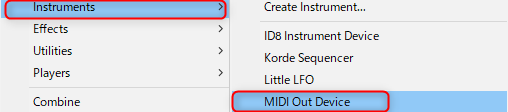

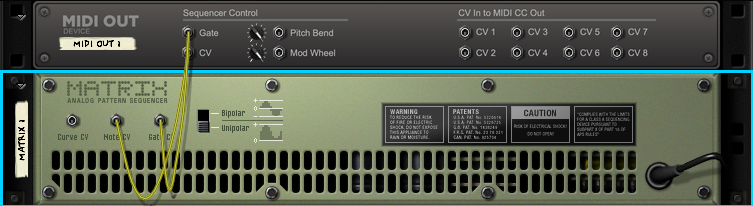
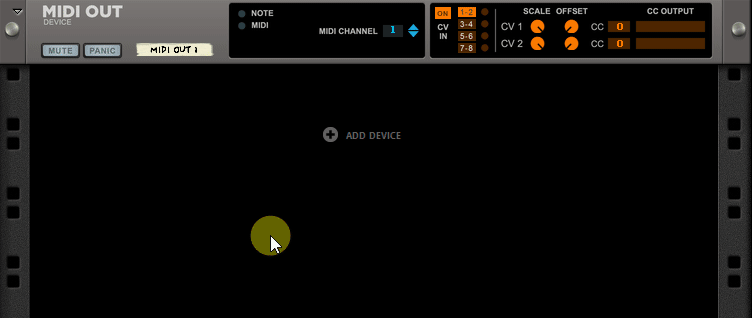
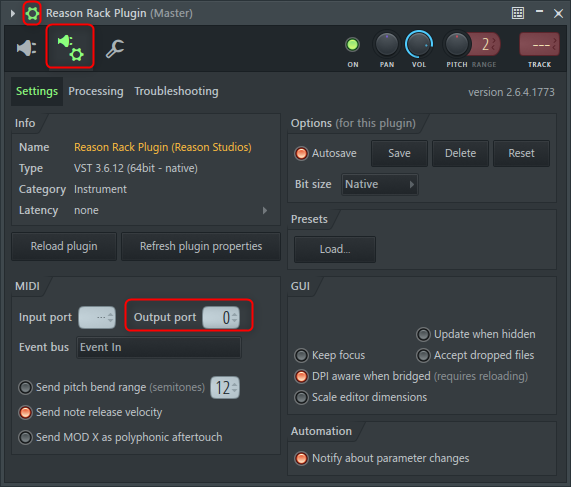



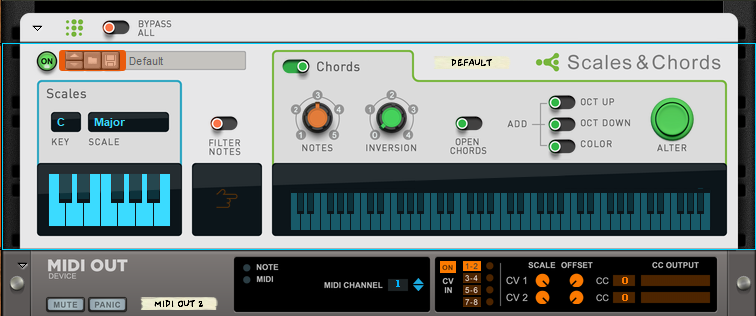
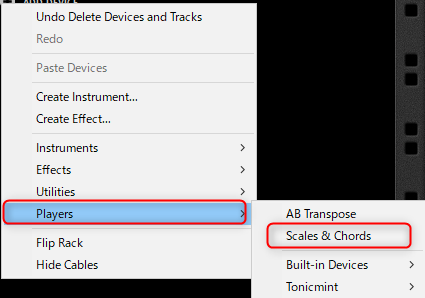
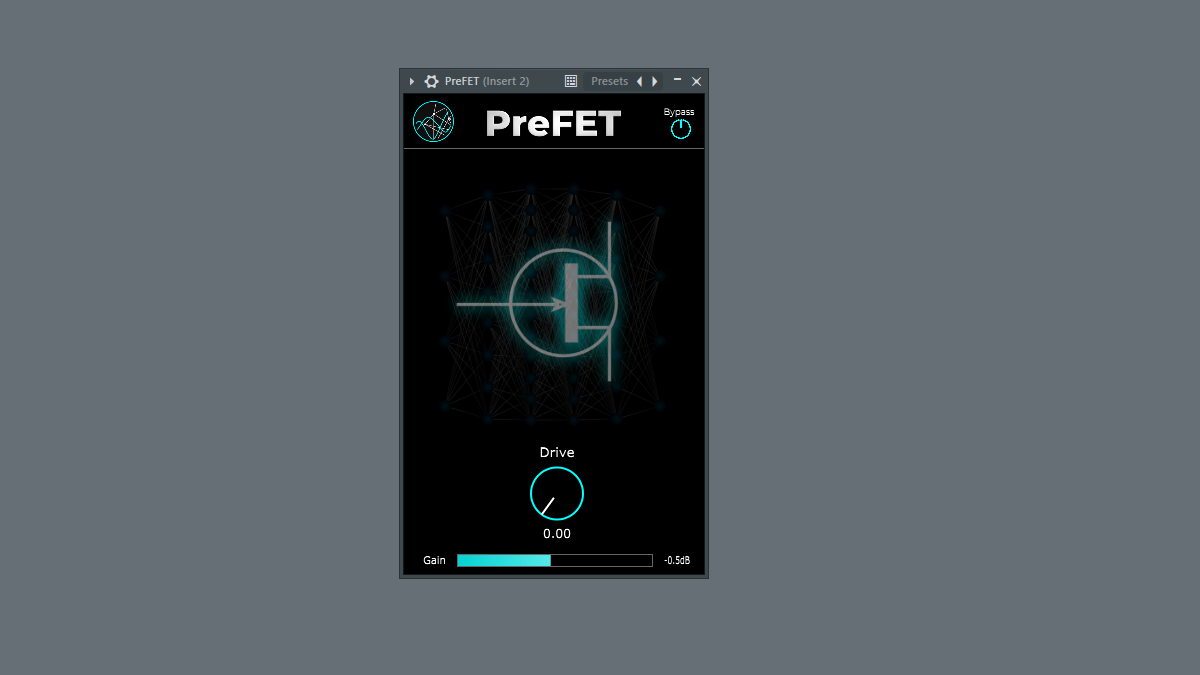

コメント